Microsoft Windows 7
4. PALĪGPROGRAMMAS
4.2. Datorvīrusi
3.2.1. Datorvīrusi un aizsardzība pret tiem
Datorvīruss (computer virus) ir programma, kas patvaļīgi pievienojas datnēm un to darba laikā veic dažādas nevēlamas darbības, piemēram, bojā datnes, mapes un aprēķinu rezultātus, dzēš vai piesārņo atmiņu, kā arī citādi traucē datora darbību.
Ir vairākas pazīmes, kas datorvīrusu atšķir no parastas programmas:
- tas aktivizējas bez lietotāja ziņas un veic nevēlamas darbības;
- spēj “inficēt” vai mainīt citu datņu saturu;
- pavairo sevi un var izplatīties uz citām datnēm vai datorsistēmām.
Datorvīrusu darbības izpausmes var būt dažādas – daži vīrusi var būt arī samērā nekaitīgi, bet citi spēj iznīcināt visus datus.
Datorvīrusi var tikt pārnesti no viena datora uz otru ar inficētajām datnēm, piemēram:
- ar zibdiskiem, kompaktdiskiem u. c. datu nesējiem;
- internetā lejupielādējot datnes;
- ar e-pasta piesaistēm;
- datortīklā, koplietojot datnes.
Visātrāk datorvīrusi izplatās caur internetu un e-pastu.
Aizsardzībai pret datorvīrusiem izmanto pretvīrusu programmas. Pretvīrusu programma (antivirus) ir programma, ar ko pārbauda (skenē) datnes un atmiņas ierīces datorā, lai noskaidrotu, vai tās nav inficētas, kā arī, lai identificētu, izolētu un likvidētu tajās iekļuvušos vīrusus. Jāatceras, ka pretvīrusu programma ne vienmēr var atrast un likvidēt visus datorvīrusus.
Sistēma Windows 7 nesatur pretvīrusu programmatūru, tomēr tā regulāri pārbauda, vai datorā tāda ir instalēta, darbojas un ir atjaunināta. Par to var pārliecināties darbību centra kategorijā Security, piemēram:
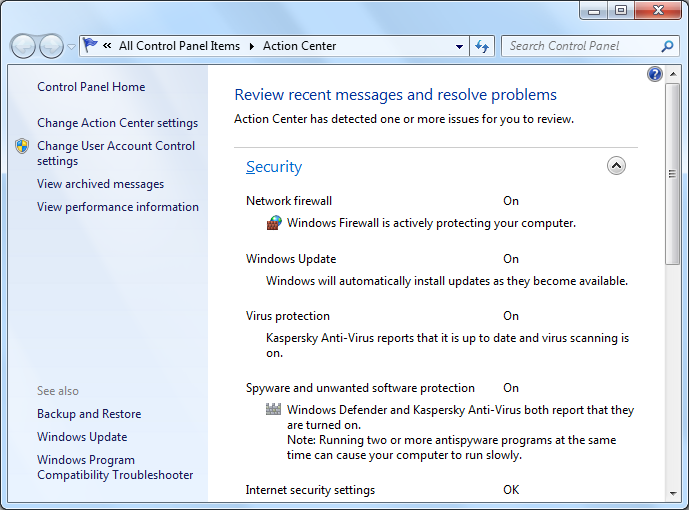
3.2.2. Pretvīrusu programmu lietošana
Kā piemērs tiks apskatīta pretvīrusu programma Kaspersky Antivirus.
Pretvīrusu programmas parasti atmiņā paliek pastāvīgi un spēj noteikt vīrusu parādīšanos.Tās ikona ![]() ir redzama uzdevumjoslas paziņojumu apgabalā:
ir redzama uzdevumjoslas paziņojumu apgabalā:

Automātiskā skenēšana
Pretvīrusu programma parasti skenē (pārbauda) katru atveramo datni. Gadījumā, ja tiek konstatēts vīruss, lietotājam paziņojumu apgabalā tiek izvadīts attiecīgs paziņojums:
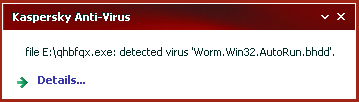
Gadījumā, ja vīrusu no datnes iztīrīt nav izdevies, lietotājam tiek piedāvāta iespēja dzēst inficēto datni (Delete) vai atstāt bez izmaiņām (Skip):
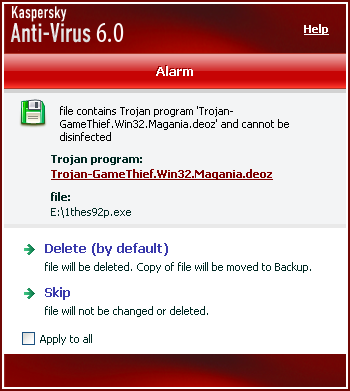
Ja vīruss ir atrasts e-pasta piesaistnē, tā netiek atvērta un uz ekrāna izdots paziņojums, piemēram:
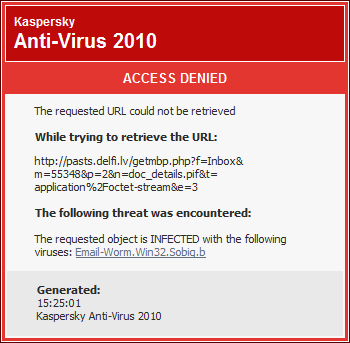
Nomaināmo atmiņas ierīču automātiskā pārbaude
Ievietojot nomaināmo datu nesēju datorā, automātiski tiek veikta tā skenēšana:
- uzdevumjoslas paziņojuma apgabalā tiek izvadīts vaicājums, kā veikt diska skenēšanu:
- Full Scan – pilno skenēšanu, ieskaitot arhīva datņu pārbaudi;
- Quick Scan – pārbaudīt tikai datnes, kas varētu būt inficētas;
- Skip – neveikt skenēšanu:
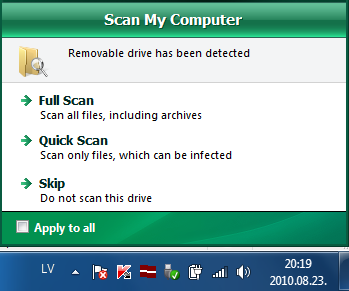
Ja tiks atzīmēta veiktā darbības izvēle, tā tiks lietota visām turpmāk nomaināmajām atmiņas ierīcēm.
- skenēšanas gaita redzama informatīvā logā:
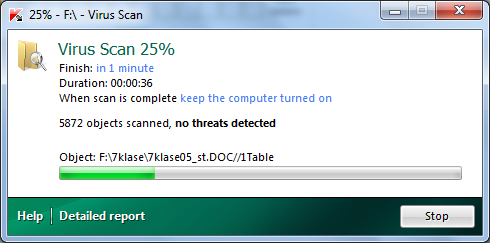
Skenēšanu var pārtraukt, piespiežot pogu ![]() vai aizverot logu;
vai aizverot logu;
- skenēšanas beigās iespējams apskatīt informāciju par rezultātiem.
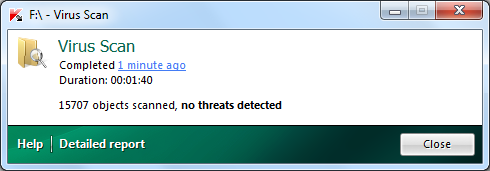
Detalizētu atskaiti par skenēšanas rezultātiem var apskatīt, atverot saiti Detailed report.
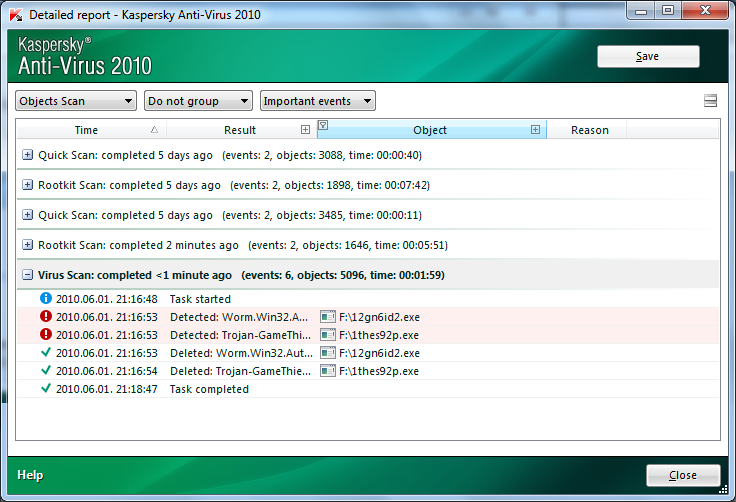
Skenēšana
Jāatceras, ka ir lietderīgi periodiski pārbaudīt visu cieto disku, lai varētu atklāt arī vecākus vīrusus, ko pretvīrusu programma agrāk vēl nav spējusi atklāt.
Lai pārbaudītu cieto disku:
- Windows Explorer navigācijas rūtī atver kategoriju Computer;
- pārbaudāmā diska ikonai lieto konteksta skenēšanas komandu Scan for viruses:
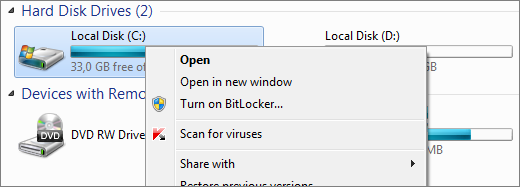
Skenēšana notiek tāpat kā nomaināmajai atmiņas ierīcei.
Interneta pārlūkprogrammu papildinājumi
Kaspersky Antivirus 2010 papildina interneta pārlūkprogrammas rīkjoslu ar divām pogām, kas saistītas ar drošību internetā, piemēram:
- Windows Internet Explorer 8:
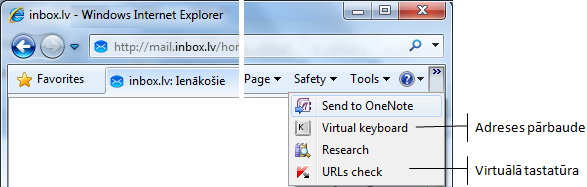
- Mozilla Firefox:
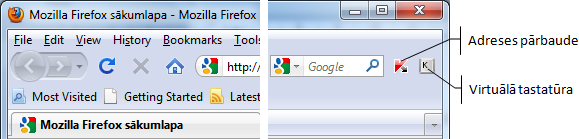
Adreses pārbaudes komandas ![]() vai pogas
vai pogas ![]() (Link Filter) dialoglodziņā var mainīt iestatījumus:
(Link Filter) dialoglodziņā var mainīt iestatījumus:
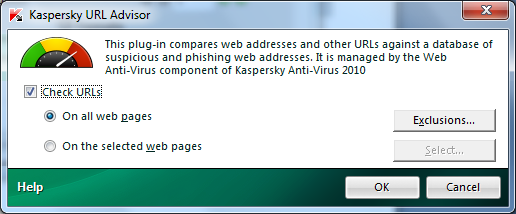
Komanda veic interneta adrešu pārbaudi, salīdzinot ar datu bāzi un nosakot, vai adrese ir „īsta”. Tas nepieciešams, lai izvairītos no pikšķerēšanas (phishing) gadījumiem, kad lietotājs tiek aizvilināts uz tīmekļa vietni, kas atdarina reāla uzņēmuma vietni ar mērķi iegūt no klienta paroli, kredītkaršu informāciju vai citus personas datus.
Komandu ![]() vai pogu
vai pogu ![]() (Open Virtual Keyboard), lieto, lai atvērtu virtuālās tastatūras logu:
(Open Virtual Keyboard), lieto, lai atvērtu virtuālās tastatūras logu:
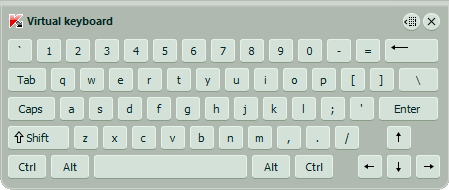
Tādā veidā ievadītā personiskā informācija tiek aizsargāta no ļaunprātīgās programmatūras (keylogger), kas izseko ar tastatūru veiktajām lietotāja darbībām.
Programmas logs
Programmas logu var atvērt, izpildot klikšķi uz pretvīrusu programmas ikonas uzdevumjoslas paziņojumu apgabalā:
- cilnes My Protection lappuse satur informāciju par to, kādu aizsardzību pretvīrusu programma nodrošina, kā arī par veiktajās skenēšanās atrastajiem apdraudējumiem:
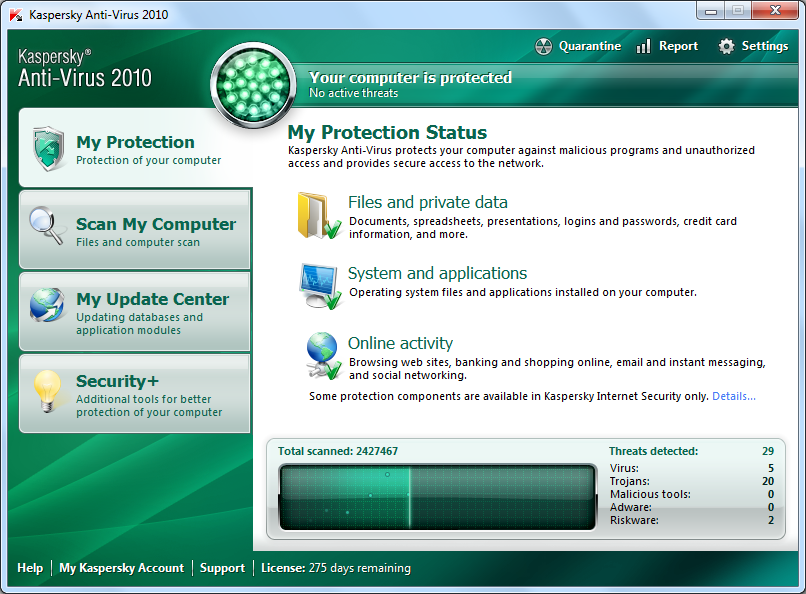
- cilnes Scan My Computer lappuse satur informāciju par to, kādas skenēšanas var veikt un kad tās notikušas iepriekšējo reizi:
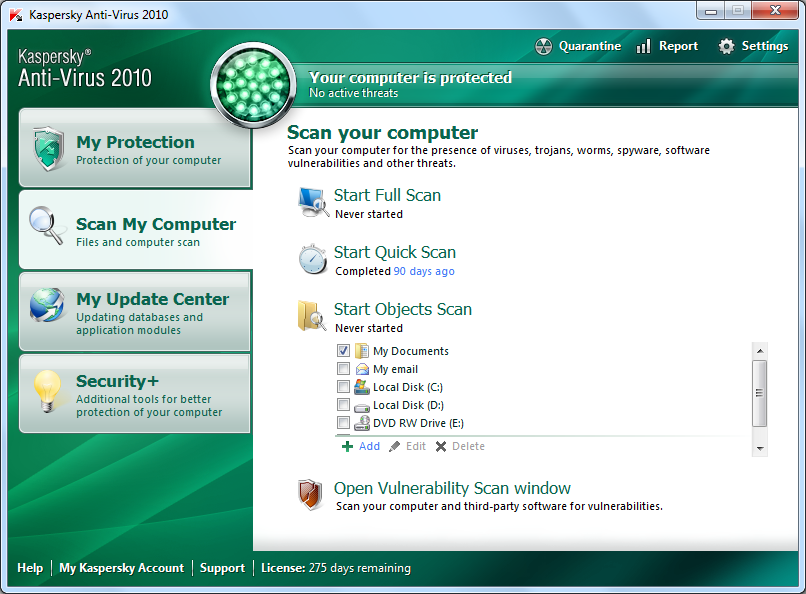
- cilnes My Update Center lappusi izmanto programmas atjaunināšanai;
- cilnes Security+ lappuse satur vēl citus ar drošību saistītus palīglīdzekļus:
- virtuālo tastatūru (Virtual keyboard);
- drošības diska izveidošanu (Create Rescue Disk), ko var izmantot gadījumos, kad operētājsistēmas bojājumu dēļ to nav iespējams palaist;
- dzēst veikto darbību vēsturi (Erase Your Activities History).
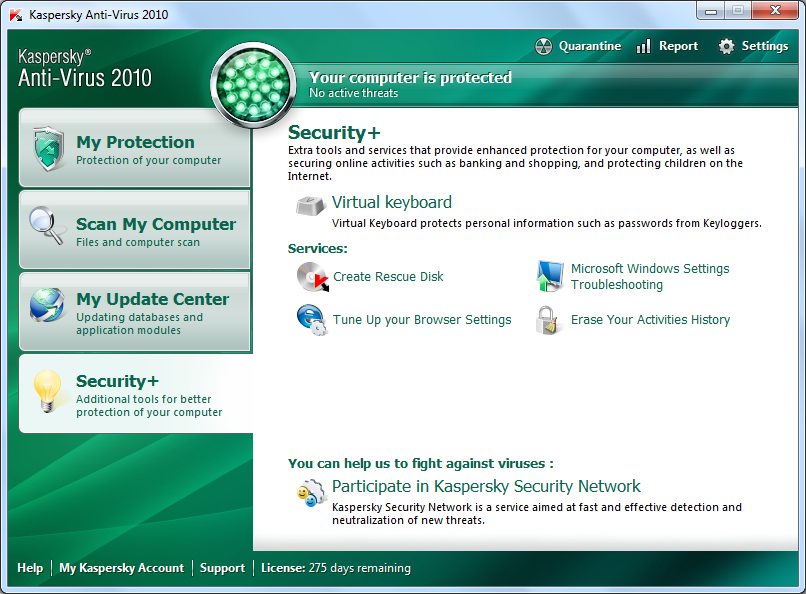
Loga apakšā redzama informācija par atlikušo programmas licencē noteikto lietošana laiku.
3.2.3. Pretvīrusu programmas atjaunināšana
Svarīgi ir parūpēties, lai datorā darbotos visjaunākā pretvīrusu programma un tā regulāri tiktu atjaunināta. Tā kā visu laiku tiek veidoti jauni vīrusi, pretvīrusu programmas bieži tiek atjauninātas.
Pretvīrusu programmai var būt iestatīts, lai tā atjauninātos automātiski. Ja tas nav izdarīts, paziņojumu apgabalā darbības centrs saturēs brīdinājumu, lai vērstu lietotāja uzmanību uz atjaunināšanas nepieciešamību, piemēram:
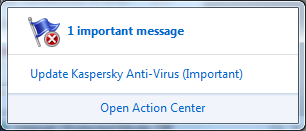
Ja dators ir pieslēgts internetam, pretvīrusu programma parasti pati pārbauda, vai nav nepieciešama atjaunināšana, un vajadzības gadījumā to veic bez lietotāja iejaukšanās.
Ja lietotājs pats vēlas veikt atjaunināšanu, jāatver pretvīrusu programmas logs un jāatrod vieta, kur veikt atjaunināšanu (update). Kaspersky Antivirus 2010 tā ir cilnes My Update Center lappuses My Update Center poga Start Update.
Tajā var redzēt:
- kad ir veikta pēdējā atjaunināšana;
- uz doto brīdi fiksēto apdraudējumu veidu skaitu, ko programmas var atpazīt:
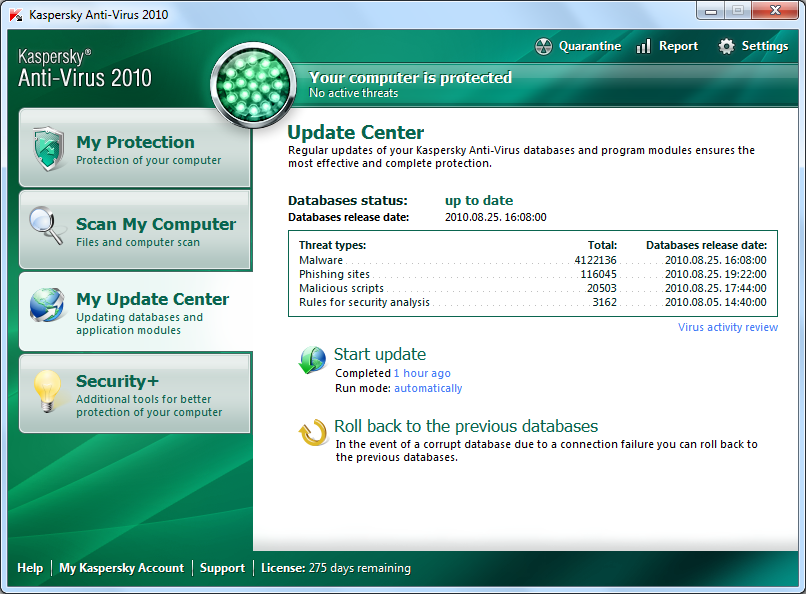
Lietotājs var:
- izsaukt atjaunināšanu (Start update);
- atjaunot iepriekšējo versiju, ja atjaunināšanas laikā radušās kādas problēmas (Roll back to the previous databases).
Lai veiktu atjaunināšanu, izpilda klikšķi uz pogas Start Update:

Poga maina saturu un notiek atjauninājumu meklēšana un instalēšana:
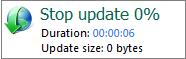
Kad process beidzies, pogas iepriekšējais saturs atjaunojas:
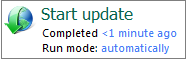
Ja vēlas apskatīt informāciju par pēdējo veikto atjaunināšanu, izmanto pogas Start Update saiti Completed:
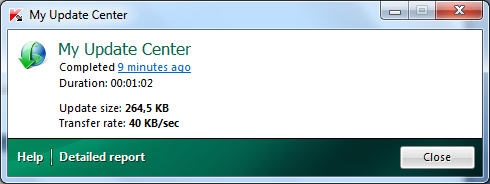
Ja vēlas mainīt atjaunināšanas procesa iestatījumus, lieto pogas Start Update saiti Run mode, kurā var izvēlēties:
- Manually – atjaunināšana tiks veikta tikai pēc lietotāja iniciatīvas;
- Atomatically – automātiski;
- Every 1 day(s) at 0:00 (skaitliskās vērtības komandā būt arī citas) – lietotāja norādītajā biežumā (days) un laikā (at), ko precizē komandas Settings... iestatījumu logā:
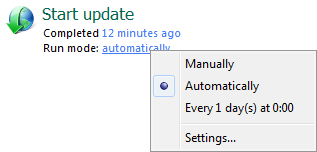
Var rasties situācijas, ka pēc atjaunināšanas Windows 7 drošības centrs „neatpazīst” jauno versiju, un lietotājs var saņemt informāciju par to, ka datorā nav pretvīrusu programmas, piemēram:
- ar ziņojumu darbību centra paziņojumu apgabalā:
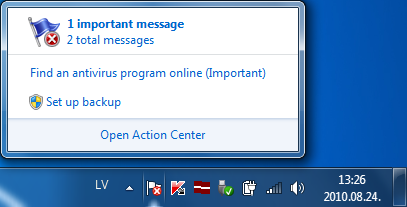
- atverot darbību centru Action Center, tiek piedāvāts izvēlēties kādu no Microsoft ieteiktajām pretvīrusu programmām:
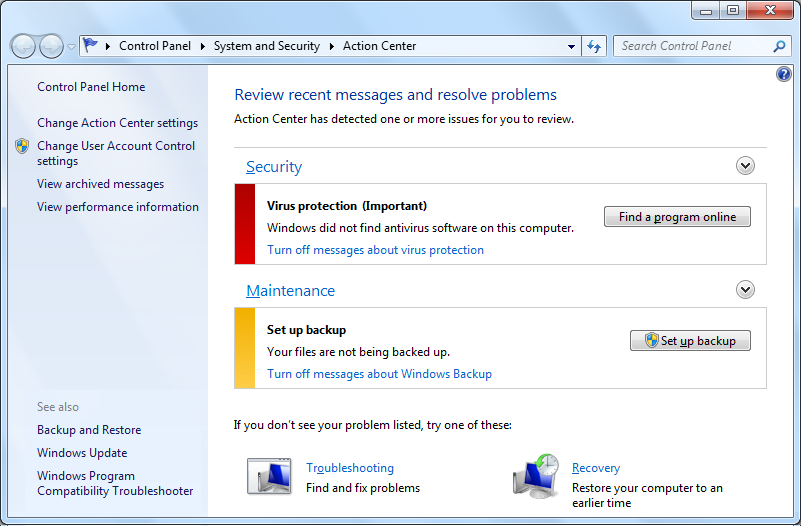
Šādā gadījumā nepieciešams atvērt pretvīrusu programmas logu un pārbaudīt:
- vai nav beidzies lietošanas termiņš;
- vai atjaunināšana norit normāli;
- vai programmas logā nav redzami īpaši paziņojumi vai brīdinājumi.
Ja problēmas nav konstatētas, var uzskatīt, ka aizsardzība notiek, un atliek gaidīt Windows atjauninājumus, kad jaunā programmas versija tiks atpazīta.